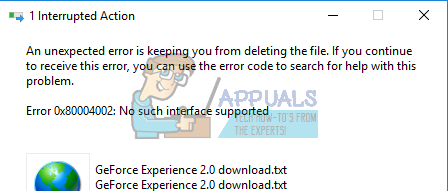код 80004002 при обновлении windows 7
Исправляем ошибки установки обновлений Windows 7

Существует правило – если есть обновления, то есть и проблемы с их установкой. Давайте разберем, какие основные проблемы возникают при обновлении Windows 7 через Windows Server Update Services (WSUS) и как их исправить с наименьшими затратами.
Ошибка #1. Failed to find updates with error code 80244010
Эту ошибку вы практически гарантированно будете наблюдать на любой системе, впервые обратившейся к серверу WSUS. В WindowsUpdate.log также встретится предупреждение:
WARNING: Exceeded max server round trips
Причина проблемы в том, что список обновлений стал слишком большим, и клиент не может принять его за один заход. Подробности — blogs.technet.microsoft.com/sus/2008/09/18/wsus-clients-fail-with-warning-syncserverupdatesinternal-failed-0x80244010
Какое решение предлагает Microsoft? Если после ошибки запустить повторный поиск обновлений, то процесс загрузки метаданных продолжится с момента возникновения ошибки. Терпение господа, терпение. Три, пять попыток wuauclt /detectnow – и все образуется. Не забудьте при повторном поиске дождаться окончания предыдущего цикла поиска, иначе магия не сработает!
Ошибка #2. Не устанавливаются обновления Windows с ошибкой 0x80070308
Встречается эпизодически, и в одном случае из 100 у нее есть единственное и очень специфическое решение — удалить ключ
HKLM\Components\PendingRequired=1
Перезагрузиться. Здесь важно не переусердствовать, не следует удалять никакие другие ключи в этом разделе, даже если они вам очень не нравятся, потому что после этого обновления прекратят ставиться навсегда.
Ошибка #3. Все другие ошибки
Summary:
Seconds executed: 1164
Found 16 errors
Fixed 4 errors
Проблема заключается в том, что во время установки обновлений в системе могут появиться битые файлы. Что является причиной — неисправная сеть, диск, оперативная память, сам Windows Update – выяснить не получится, а исправить ошибки для установки последующих обновлений придется.
Как правило, повреждаются *.cat, *.mum, *.manifest файлы. У кого-то повреждаются *.dll, но я на практике не сталкивался. И вроде бы средство SURT должно само исправить ошибки, поскольку внутри него есть огромный каталог эталонных файлов. Только в последний раз SURT обновлялся в октябре 2014 года, а исправлений на операционную систему с тех пор вышло бесчисленное множество, и многих файлов в каталоге не хватает.
Ниже я опишу последовательность действий, необходимых для исправления ошибок установки обновлений на Windows 7 x64 с использованием SURT. Для редакции x86 просто потребуется другой пакет SURT из KB947821.
Последовательность действий будет следующая.
1. Запустить первый проход Windows6.1-KB947821-v34-x64.msu
Пользователя от работы отвлекать не потребуется, все сделаем удаленно. Создаем следующий командный файл и запускаем его:
где BUHWKS02 – целевая машина.
Когда скрипт отработает и встанет на паузу, проверяем %windir%\Logs\CBS\CheckSUR.log
Если ошибок не найдено – дело не в битых обновлениях.
Если он заканчивается
Summary:
Seconds executed: 1164
Found 16 errors
Fixed 4 errors
CSI Manifest All Zeros Total count: 6
CSI Catalog Corrupt Total count: 3
Fixed: CSI Catalog Corrupt. Total count: 3
CBS MUM Corrupt Total count: 3
CBS Catalog Corrupt Total count: 3
CSI Catalog Thumbprint Invalid Total count: 1
Fixed: CSI Catalog Thumbprint Invalid. Total count: 1
Unavailable repair files:
winsxs\manifests\wow64_microsoft-windows-gdi32_31bf3856ad364e35_6.1.7601.19091_none_c19fa2719495aca9.manifest
winsxs\manifests\amd64_microsoft-windows-capi2-weakcrypto_31bf3856ad364e35_6.1.7601.23290_none_5e936c9c5ce2e8e6.manifest
winsxs\manifests\wow64_microsoft-windows-gdi32_31bf3856ad364e35_6.1.7601.23290_none_c22840d8adb43043.manifest
winsxs\manifests\amd64_microsoft-windows-gdi32_31bf3856ad364e35_6.1.7601.19091_none_b74af81f6034eaae.manifest
winsxs\manifests\amd64_microsoft-windows-capi2-weakcrypto_31bf3856ad364e35_6.1.7601.19091_none_5e0ace3543c4654c.manifest
winsxs\manifests\amd64_microsoft-windows-gdi32_31bf3856ad364e35_6.1.7601.23290_none_b7d3968679536e48.manifest
servicing\packages\Package_2_for_KB3123479
то будем исправлять.
2. Копируем эталонные файлы на целевую машину
Microsoft предлагает нам длинную, путанную процедуру с извлечением хороших файлов из обновлений и размещением их в определенные каталоги средства SURT. При этом пути в статьях неверные. Где-то и вовсе рекомендуют подкладывать оригинальные msu файлы.
Самый простой и правильный вариант следующий — скопировать эталонные файлы с рабочей системы:
*.mum and *.cat из C:\Windows\servicing\Packages складываются в %windir%\Temp\CheckSUR\servicing\packages
*.manifest из C:\Windows\winsxs\Manifests складываются в %windir%\Temp\CheckSUR\winsxs\manifests\
Проблема в том, что битых файлов обычно десятки, и их очень сложно выбрать и скопировать. Тогда на помощь приходит следующий скрипт PowerShell (эталонной считается машина, с которой вы запускаете скрипт)
Как видите, скрипт прост и может быть легко заточен напильником под вашу инфраструктуру.
3. Запускаем второй проход Windows6.1-KB947821-v34-x64.msu
=================================
Checking System Update Readiness.
Binary Version 6.1.7601.22471
Package Version 26.0
2016-03-03 09:15
Checking Windows Servicing Packages
Checking Package Manifests and Catalogs
Checking Package Watchlist
Checking Component Watchlist
Checking Packages
Checking Component Store
Summary:
Seconds executed: 1435
No errors detected
Ошибка #4. Если SURT отработал нормально, а обновления все равно не ставятся
Попробуйте прибегнуть к старому приему – сбросить службу Windows Update в исходное состояние. Для этого необходимо удалить каталог %windir%\SoftwareDistribution.
Ошибка #5
Клиент исчезает из консоли WSUS. Любопытная ошибка, связанная с неправильным клонированием машин и задвоением (затроением и т.д.) идентификаторов клиентов. Решается так:
Ошибка #6
GetCookie failure, error = 0x8024400D, soap client error = 7, soap error code = 300, HTTP status code = 200
SyncUpdates failure, error = 0x80072EE2, soap client error = 5, soap error code = 0, HTTP status code = 200
Windows Update Client failed to detect with error 0x80072ee2
Ошибка связана с нехваткой ресурсов в AppPool WSUS. Решение — снять лимит на потребляемую память. Как это сделать — статья.
Коротко: Открываем IIS, Application Pools, WsusPool, Advanced Settings.
Параметр Private Memory Limit устанавливаем в 0.
Продолжение темы настройки WSUS — в моей следующей статье: https://habrahabr.ru/post/329440/
PS:
Многие ошибки решены в новом клиенте WSUS:
1. KB3125574 «Windows 7 post SP1 Convenience Rollup Update». Внимательно ознакомьтесь с разделом Known issues!
Предварительно необходимо установить KB3020369 «April 2015 servicing stack update for Windows 7 and Windows Server 2008 R2».
Исправлен код ошибки Windows 0x80004002
Обновление: Перестаньте получать сообщения об ошибках и замедляйте работу своей системы с помощью нашего инструмента оптимизации. Получите это сейчас на эту ссылку
Существует ряд различных решений, которые можно использовать для исправления кода ошибки 0x80004002. Поскольку существует несколько причин проблемы, некоторые методы, используемые для решения текущих проблем, довольно просты, в то время как другие требуют дополнительных знаний или навыков.
Обновите свою драйверы и программное обеспечение.
Устаревшие драйверы Иногда может вызывать код ошибки 0x80004002. Если вы думаете, что это так, проверьте статус различных драйверов. Для этого зайдите в настройки и выберите «Обновить. водитель».
Вы также можете проверить системные файлы на наличие необходимых обновлений программного обеспечения Windows.
Всегда перезагружайте компьютер после установки или обновления необходимых драйверов. Таким образом, он может полностью соответствовать изменениям, внесенным в процессе установки.
Ноябрьское обновление 2021:
Удаление файлов в безопасном режиме и сброс настроек Internet Explorer
Мы рекомендуем закрыть все открытые окна и удалить файлы в безопасном режиме.
Шаг 1: удаление файлов в безопасном режиме
а. См. Запуск компьютера в безопасном режиме.
б. После запуска компьютера в безопасном режиме выберите файл и удалите его.
Шаг 2. Если вы используете Internet Explorer (IE) для посещения веб-сайтов, попробуйте сбросить настройки IE.
а. См. Как сбросить настройки Internet Explorer
б. Нажмите Microsoft Attach и сохраните инструмент на рабочем столе.
с. Закройте все окна и запустите инструмент успешно.
д. Проверьте, сохраняется ли проблема.
Важное замечание. Функция сброса настроек Internet Explorer позволяет сбросить настройки безопасности или конфиденциальности, добавленные в список доверенных веб-сайтов. Функция сброса настроек Internet Explorer также может сбрасывать настройки родительского контроля. Мы рекомендуем вам записать эти страницы перед использованием функции сброса настроек Internet Explorer.
Сканировать ваш компьютер на наличие вредоносных программ.
Знаешь, зло никогда не спит. Это означает, что в вашу систему может проникнуть секретное вредоносное ПО, и ваш Центр обновления Windows вызвал сбой. Чтобы избежать подобных проблем, вы должны выполнить системную проверку.
Я надеюсь, что эта информация полезна, и, пожалуйста, дайте нам знать, как она работает.
CCNA, веб-разработчик, ПК для устранения неполадок
Я компьютерный энтузиаст и практикующий ИТ-специалист. У меня за плечами многолетний опыт работы в области компьютерного программирования, устранения неисправностей и ремонта оборудования. Я специализируюсь на веб-разработке и дизайне баз данных. У меня также есть сертификат CCNA для проектирования сетей и устранения неполадок.
9 простых способов решения проблемы кода ошибки 0x80004002 при обновлении Windows 10, 8, 7
Ошибка обновления Windows 0x80004002 — это ошибка, связанная с повреждением записей в реестре, или когда вы пытаетесь установить программы последней версии Windows. Вот распространенные причины, вызывающие код ошибки 0x80004002.
«Возникли проблемы с установкой обновлений, но мы попробуем позже». Если вы продолжаете видеть это и хотите поискать информацию в Интернете или обратиться в службу поддержки, это может помочь: (0x80004002)»
Несмотря на это, также признается, что есть и другие виновники ошибки обновления Windows 80004002 в Windows 7, 8 & 10, такие как неправильная установка ОС Windows, повреждение системных файлов, неполная деинсталляция программ Windows, заражение вирусами/вредоносным ПО.
Следовательно, чтобы исправить код ошибки обновления Windows 0x80004002, мы собрали подходящие решения для исправления ошибки 0x80004002 в Windows 10, 8 & 7.
Легкий способ исправить ошибку обновления Windows 0x80004002
Ну, чтобы исправить код ошибки 0x80004002 в Windows 10, 8, 7, вы можете попробовать простое решение, если вы технически продвинуты, запустите профессиональное рекомендованное решение .PC Repair Tool, это продвинутый инструмент ремонта, который способен исправить различные ошибки и проблемы Windows, просто просканировав один раз, а также поможет вам оптимизировать производительность Windows.
Альтернативные решения для исправления ошибки Windows Update Error 0x80004002
#Fix 1 — Run Windows Update Troubleshooter
Для его запуска выполните следующие шаги:
Теперь проверьте, исправлен ли код ошибки обновления Windows 0x80004002 или нет.
#Fix 2 — Проверьте систему на наличие вредоносных программ
Как было сказано выше, из-за заражения вирусами при обновлении операционной системы Windows появляется код ошибки 0x80004002 или ошибка обновления Windows 80004002.
Обновление Windows предлагает обновления, которые устраняют влияние вредоносного ПО, поэтому многие вирусы и вредоносные программы нацелены на обновления Windows, чтобы остановить их установку или правильную работу.
Поэтому просканируйте свою систему с помощью имеющейся у вас программы безопасности или воспользуйтесь Windows.Defender. Кроме того, убедитесь, что программа безопасности обновлена, чтобы обеспечить безопасность вашего ПК/ноутбука.
#Fix 3 — Восстановление поврежденных системных файлов
Поврежденный системный файл также вызывает код ошибки обновления Windows, такой как 0x80004002. Вы можете исправить поврежденные системные файлы и восстановить их, используя приведенные шаги:
После завершения процесса сканирования проверьте, исправлена ли ошибка обновления Windows 0x80004002 или нет, если нет, то переходите к следующему решению.
#4 — Устранение неполадок сети
Если вы все еще сталкиваетесь с кодом ошибки 0x80004002, то, возможно, у вас проблемы с сетью, поэтому выполните следующие шаги, чтобы устранить проблемы с сетью.
Для Windows 7:
Для Windows 8/8.1:
Воспользуйтесь им, чтобы исправить ошибку 0x80004002 в Windows 10, 8, 7.
Для Windows 10:
Надеюсь, это поможет вам исправить ошибку обновления Windows 10 0x80004002.
#Fix 5 — Ручной сброс компонентов обновления Windows
Это решение поможет вам перезапустить BITS (Фоновая интеллектуальная служба передачи) и службу обновления Windows что поможет вам исправить код ошибки 0x80004002 при обновлении Windows.
Внимательно следуйте приведенным шагам:
net stop wuauserv
net stop cryptSvc
net stop bits
net stop msiserver
ren C: \Windows\SoftwareDistribution SoftwareDistribution. old
ren C:\Windows\System32\catroot2 Catroot2.old
net start wuauserv
net start cryptSvc
net start bits
net start msiserver
Будьте внимательны при вводе команд в командной строке и после завершения всех действий попробуйте обновить Windows и проверить, появляется ли ошибка обновления Windows 0x80004002 или нет.
#Fix 6 — Восстановление поврежденного реестра
Ну, как мы уже говорили выше, ошибка 0x80004002 появляется из-за повреждения или повреждения реестра Windows. Поэтому вам необходимо восстановить поврежденные файлы реестра но это очень рискованно, так как небольшая ошибка при изменении реестра может повредить всю систему.
#Fix 7 — Регистрация системных файлов
Выполните следующие шаги для регистрации отсутствующих системных файлов:
regsvr32 Qmgr.dll /s
regsvr32Qmgrprxy.dll /s
# Исправление 8 — Загрузите обновление Windows вручную
Вместо того чтобы зависеть от обновления Windows, попробуйте установить обновление Windows вручную. Вы можете получить нужное обновление из каталога обновлений Microsoft.
Выполните следующие шаги для обновления Windows 10 вручную:
Надеюсь, приведенные решения помогут вам исправить ошибку обновления Windows 0x80004002 в Windows 7, 8, 10, но если нет, то следуйте последнему решению, чтобы избавиться от ошибки обновления.
#Fix 9 — Выполните чистую загрузку
Если ни одно из вышеперечисленных решений не работает, то единственным вариантом остается выполнение чистой загрузки
Выполните следующие шаги для выполнения чистой загрузки:
Теперь ваша очередь
Итак, это все о коде ошибки 0x80004002, который появляется при обновлении Windows 7, 8 & 10.
Следуйте приведенным шагам, чтобы легко устранить ошибку обновления Windows 0x80004002. Также убедитесь, что вы тщательно следуете решениям, чтобы избежать дальнейших повреждений.
Как исправить ошибку 0x80004002 Нет такого интерфейса поддерживается —
Очень часто вам нужно будет удалить определенные файлы вашей системы, некоторые из которых вы скачали, а другие были автоматически размещены либо недавно установленным программным обеспечением, либо как временные файлы при посещении веб-сайтов или использовании определенных приложений.
При попытке удалить эти файлы вы можете столкнуться с ошибками, указывающими, что файлы используются, или что у вас нет прав на их удаление, а иногда даже кодами ошибок, которые трудно понять обычному пользователю. Эти методы позволят вам удалить большинство файлов, которые вам не позволяют, но особенно те, которые показывают ошибка 0x80004002: такой интерфейс не поддерживается
Чтобы решить эту проблему, нам просто нужно убедиться, что файл не используется каким-либо другим процессом, и что у вас есть права на его удаление.
Способ 1: удалить файл в безопасном режиме
Перезагрузите компьютер и несколько раз нажмите F8 пока вы не увидите Расширенное меню загрузки. Если вы не видите это меню, начните снова и нажимайте клавишу F8 на клавиатуре, пока не увидите это. Когда вы увидите это, выберите Безопасный режим с поддержкой сети. Вы сможете нормально войти в безопасный режим.
На Расширенное меню загрузки, Выбрать Безопасный режим с поддержкой сети используя клавиши со стрелками на клавиатуре. Нажмите Enter, чтобы запустить компьютер в Безопасный режим с поддержкой сети. На рисунке ниже показан только безопасный режим, но вам нужно выбрать «безопасный режим с поддержкой сети»
Как исправить ошибку Internet Download Manager 0x80004002
| Номер ошибки: | Ошибка 0x80004002 | |
| Название ошибки: | Cannot transfer file download to Internet download manager | |
| Описание ошибки: | Cannot transfer file download to Internet download manager. Error: 0x80004002. | |
| Разработчик: | Tonec Inc. | |
| Программное обеспечение: | Internet Download Manager | |
| Относится к: | Windows XP, Vista, 7, 8, 10, 11 |
Определение «Cannot transfer file download to Internet download manager»
«Cannot transfer file download to Internet download manager» обычно называется формой «ошибки времени выполнения». Разработчики программного обеспечения пытаются обеспечить, чтобы программное обеспечение было свободным от этих сбоев, пока оно не будет публично выпущено. К сожалению, такие проблемы, как ошибка 0x80004002, могут не быть исправлены на этом заключительном этапе.
После первоначального выпуска пользователи Internet Download Manager могут столкнуться с сообщением «Cannot transfer file download to Internet download manager. Error: 0x80004002.» во время запуска программы. Таким образом, конечные пользователи предупреждают поставщиков о наличии ошибок 0x80004002 проблем, предоставляя информацию разработчику. Tonec Inc. вернется к коду и исправит его, а затем сделает обновление доступным для загрузки. Если есть уведомление об обновлении Internet Download Manager, это может быть решением для устранения таких проблем, как ошибка 0x80004002 и обнаруженные дополнительные проблемы.
Что вызывает ошибку времени выполнения 0x80004002?
В первый раз, когда вы можете столкнуться с ошибкой среды выполнения Internet Download Manager обычно с «Cannot transfer file download to Internet download manager» при запуске программы. Три распространенные причины, по которым ошибки во время выполнения, такие как всплывающее окно ошибки 0x80004002:
Tonec Inc. проблемы файла Cannot transfer file download to Internet download manager в большинстве случаев связаны с повреждением, отсутствием или заражением файлов Internet Download Manager. Как правило, любую проблему, связанную с файлом Tonec Inc., можно решить посредством замены файла на новую копию. Если ошибка Cannot transfer file download to Internet download manager возникла в результате его удаления по причине заражения вредоносным ПО, мы рекомендуем запустить сканирование реестра, чтобы очистить все недействительные ссылки на пути к файлам, созданные вредоносной программой.
Распространенные проблемы Cannot transfer file download to Internet download manager
Наиболее распространенные ошибки Cannot transfer file download to Internet download manager, которые могут возникнуть на компьютере под управлением Windows, перечислены ниже:
Обычно ошибки Cannot transfer file download to Internet download manager с Internet Download Manager возникают во время запуска или завершения работы, в то время как программы, связанные с Cannot transfer file download to Internet download manager, выполняются, или редко во время последовательности обновления ОС. Важно отметить, когда возникают проблемы Cannot transfer file download to Internet download manager, так как это помогает устранять проблемы Internet Download Manager (и сообщать в Tonec Inc.).
Создатели Cannot transfer file download to Internet download manager Трудности
Эти проблемы Cannot transfer file download to Internet download manager создаются отсутствующими или поврежденными файлами Cannot transfer file download to Internet download manager, недопустимыми записями реестра Internet Download Manager или вредоносным программным обеспечением.
Особенно ошибки Cannot transfer file download to Internet download manager проистекают из:
Совместима с Windows 2000, XP, Vista, 7, 8, 10 и 11